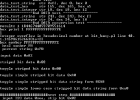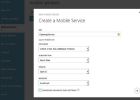Väggmonterad SqueezePlayer med Raspberry Pi (3 / 5 steg)
Steg 3: Installera Squeezelite och Jivelite
Gör dig redo att använda AURArch användaren databasen (AUR) är en stor resurs. Processen är mycket enkel. Efter inställning-upp en lämplig miljö, hämta en tarboll källa + skript du, untar det och sedan använda "makepkg" att bygga ett paket som kan installeras av pacman. Makepkg kommer att hantera högintressant beroenden om det behövs.
$ sudo pacman -S--behövs base-devel
$ sudo pacman -S git wget
$ cd ~
$ mkdir bygger
$ cd bygger
Få squeezelite källa och bygga AUR paketet
$ wget
$ tjära - xvzf squeezelite-git.tar.gz
$ cd squeezelite-git
$ makepkg -s
Lista över paketet byggt (det kommer att se ut ungefär som squeezelite-git-0.r78.gae7f3e0-1-armv6h.pkg.tar.xz)
$ ls *. tar.xz
Installera paketet med hjälp av pacman
$ sudo pacman - U squeezelite-git-0.r78.gae7f3e0-1-armv6h.pkg.tar.xz
Ladda ner och redigera filen systemd service. En kopia finns här
Du kommer att behöva redigera filen med namnet på din icke-root-användare, MAC-adress du Raspberry Pi och det namn du vill ge din spelare (valfritt).
Du kan bestämma MAC-adressen för din Raspberry Pi genom att ge följande kommando:
$ IP-länk
Du bör leta efter något som "eth0", eller "wlan0" om du använder en trådlös adapter. MAC-adressen kommer att vara i form av XX och kommer att använda hexadecimalt.
###################################################
# filen ligger på /lib/systemd/system/squeezelite.service
# Använd "systemctl aktiverar squeezelite.service att ladda
# baserat på en mall från RPMFusion och R.G. Newbury från denna tråd:
# < en href = "http://www.gossamer-threads.com/lists/mythtv/users/516650?search_string=mythbackend.service%20;#516650" rel = "nofollow" >< en href = "http://www.gossamer-threads.com/lists/mythtv/user..." rel = "nofollow" > http://www.gossamer-threads.com/lists/mythtv/user...</a>>
#Usage:. / squeezelite [alternativ]]
# Anslut till server server på ges IP adress, annars använder autodiscovery
# -o ange utdataenheten, standard "default"
# -l lista utdataenheter
#-a: Ange ALSA buffer_time (ms) och period_count, standard 20:4
# -b: Ange intern ström och utgång buffertstorlekar i Kbytes
# - c, begränsa codecs som anges, annars laddar alla tillgängliga codecs; känd codecs: flac, pcm, mp3, ogg, aac
# -d = ange loggningsnivån, loggar: all|slimproto|stream|decode|output, nivå: info|debug|sdebug
# -f skriva debug till loggfil
# -m ange mac-adressen, format: ab: cd:ef:12:34:56
# - n Ställ spelarnamn
# - r Max Samplingsfrekvens för utdataenheten, gör output enheter kan vara avstängd när squeezelite startas
# - z Daemonize
# -t licensvillkoren
[Enhet]
Beskrivning = Squeezelite Daemon
Requires=Network.target sound.target
After=Network.target sound.target
[Tjänster]
Typ = enkel
# Observera: med hjälp av "squeezeuser" användaren, inte roten.
Användare = squeezeuser
## Obs Använd din mac-adress som ges av ifconfig och namnet du vill ge din spelare
ExecStart = / usr/bin/squeezelite - m [xx] - en 80 - n "Pi-spelare"
[Installera]
WantedBy = multi-user.target
Obs: om du få poppar eller andra ljudstörningar, ändra squeezelite kommandoraden genom upping siffran efter "-en" till 160.
Hämta källkodspaketet för jivelite och installera paket som krävs för att bygga
Jivelite är GUI frontend för squeezelite spelare.
$ cd ~
$ cd Bygg
$ git klon https://code.google.com/p/jivelite/>
$ cd jivelite
*********** *********** **********************
Obs: tidigare versioner av detta instructable medföljande instruktionerna för att ladda ner en patch-fil så som gör skulle se ut för flera sidhuvud filer på platser lämpliga för Arch Linux. Trioden har ändrat Jivelite koden så att plåstret inte längre behövs och nästa par instruktionerna är föråldrade. Anvisningen upprätthålls nedan för fullständighet. Du behöver inte hämta och korrigeringsuppdateringar koden.
Källfilerna för Jivelite utgår från en Debian-typ miljö där inkluderar filer är ligger i vägen för/usr/local/include.
Eftersom Arch använder formatet Redhat, måste vi lapp arkivera så att platsen för filen lua.h (och några andra) justeras för att följa Arch som gäller. Jag har gjort en patch-fil som ska arbeta mot den senaste källan och den kanna bli dataöverföring här med kommandot:
$ wget < en href = "https://raw.github.com/ggalt/RaspberryArch/master/fix_lua_includes.patch" rel = "nofollow" > https://raw.github.com/ggalt/RaspberryArch/master...>
Korrigeringsfil för git-förrådet av först kontrollera korrigeringsfilen:
$ git tillämpa--kontrollera fix_lua_includes.patch
Sedan installera den:
$ git är--signering fix_lua_includes.patch
(Obs: du kan utfärda "git tillämpas fix_lua_includes.patch", men med hjälp av "git är--signering" dokumenterar din ansökan av korrigeringsfilen om du senare vill ändra din gren).
Obs: slutet av föråldrade avsnitt
*****************************************************************************
Innan du kompilerar, Lägg till biblioteken behövs av jivelite:
$ sudo pacman -S luajit sdl sdl_image sdl_ttf sdl_gfx
Gör jivelite binära använder PREFIXET definierar vi in med patch-fil:
$ göra PREFIX = / usr
Jivelite bör nu vara i en "bin" fil i katalogen där du byggt jivelite.
Skapa .xinitrc filen för att starta X
För att starta openbox och jivelite klienten, måste du förbereda en .xinitrc fil som upprättar din miljö. Ett exempel på vad jag använt kan hittas på min github sida. Du kommer att behöva se till att den sista raden är korrekta för din väg till den binära filen jivelite.
Göra .xinitrc filen körbar.
$ chmod + x .xinitrc
Ändra Openbox konfiguration
Openbox förlitar sig på en enkel XML-konfigurationsfil. För våra touchscreen vill vi inte Visa någon av de standard fönsterdekorationer som en normal fönsterhanterare visar så vi måste göra en liten redigera denna fil.
Skapa en katalog i det squeezeuser hemmet direktören samtal ".config". Observera den "." före ordet "config" och se till att det är där. Detta kommer att göra denna katalog en dold katalog och det är där Openbox kommer att leta efter i konfigurationsfilen. Därefter se en underkatalog i katalogen ".config" rätt "openbox".
$ mkdir .config
$ mkdir .config/openbox
Nästa, kopiera standard Openbox konfigurationsfilen till den här katalogen.
$ cp /etc/xdg/openbox/rc.xml ~/.config/openbox/
Slutligen redigera filen rc.xml för att lägga till följande rader längst ner:
$ nano ~/.config/openbox/rc.xml
<!--matcha alla fönster och ta bort deras dekorationer ->
< tillämpning klass = "*" >
< inredning > ingen < / inredning >
< / ansökan >
Detta bör införas precis innan slutet av dokumentet direkt efter rader som läser:
# slut till exempel < br > ->
Och precis innan slutet av dokumentet, som avslutas med:
< / program >
< / openbox config >
så full slutet av dokumentet bör vara:
< br > # slutet till exempel < br > < br > ->
<!--matcha alla fönster och ta bort deras dekorationer -> < br >< ansökan klass = "*" >< br >< inredning > ingen < / decor >< br >< / ansökan >< br >< / program >< br >< / openbox config >< br >